步骤6
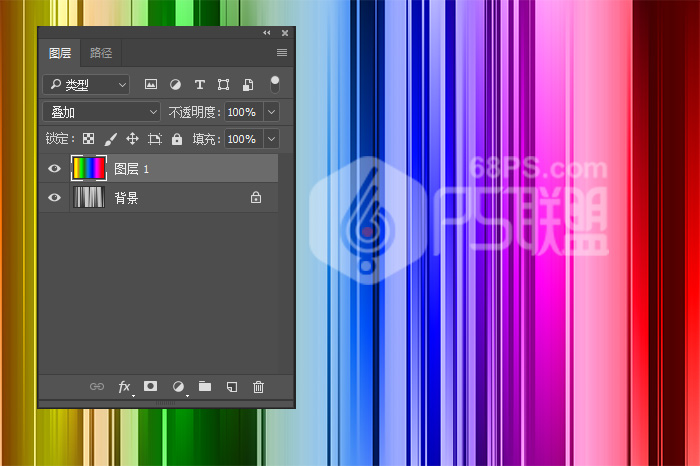
步骤7
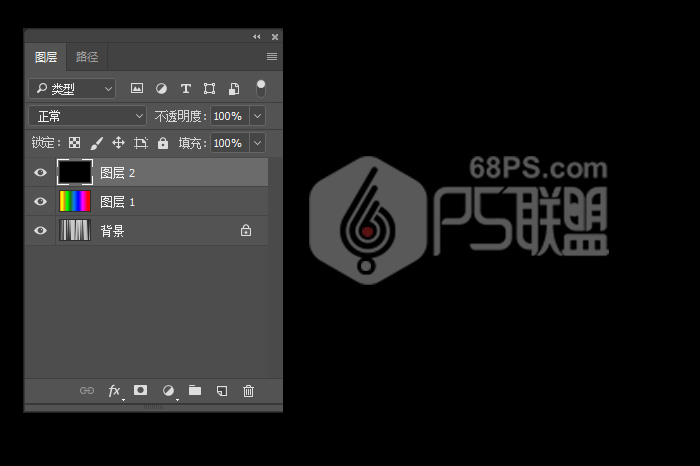 步骤8
步骤8
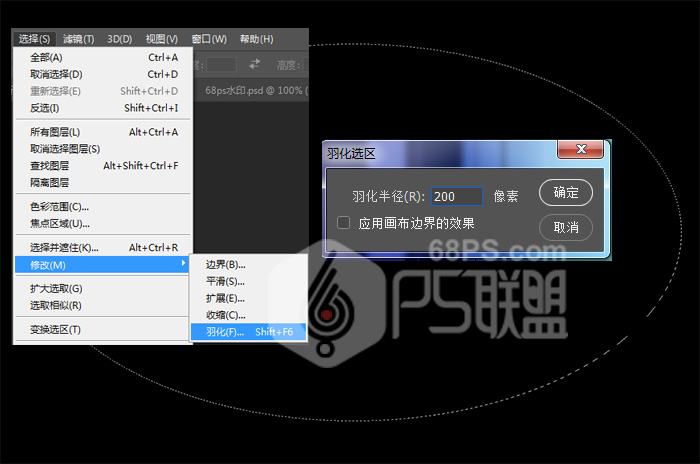 步骤9
步骤9
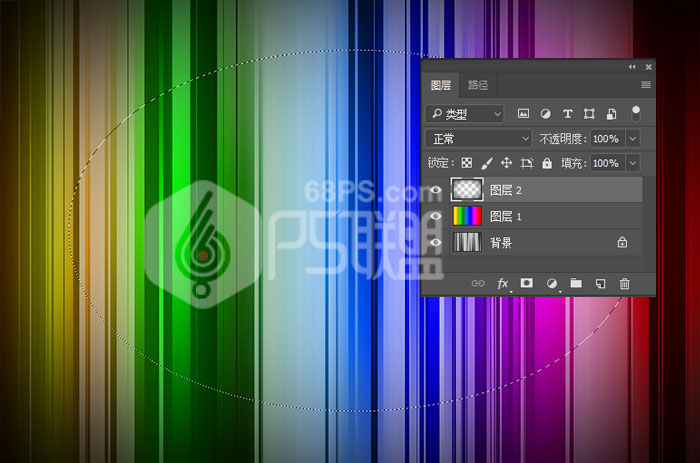 步骤10
步骤10

转到图层将图层模式改成叠加。
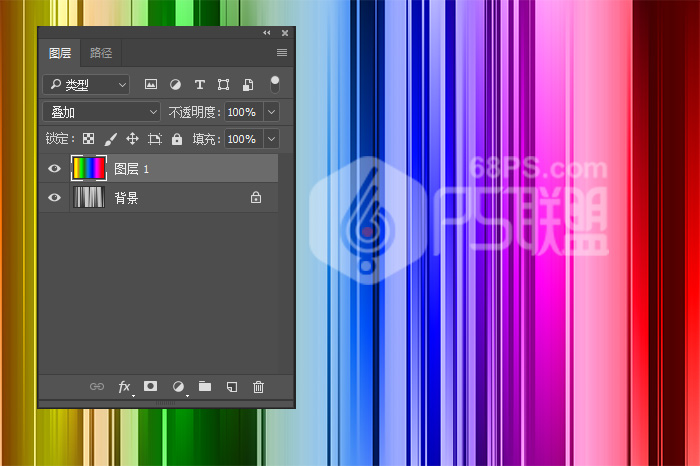
步骤7
转到图层创建一个新的图层,并填充黑色。
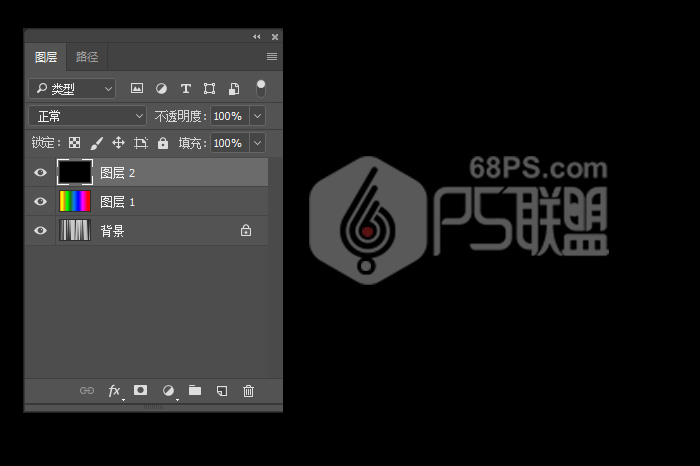 步骤8
步骤8
用椭圆选框工具在画面中间画一个椭圆,转到选择-修改-羽化,羽化半径设为200像素。
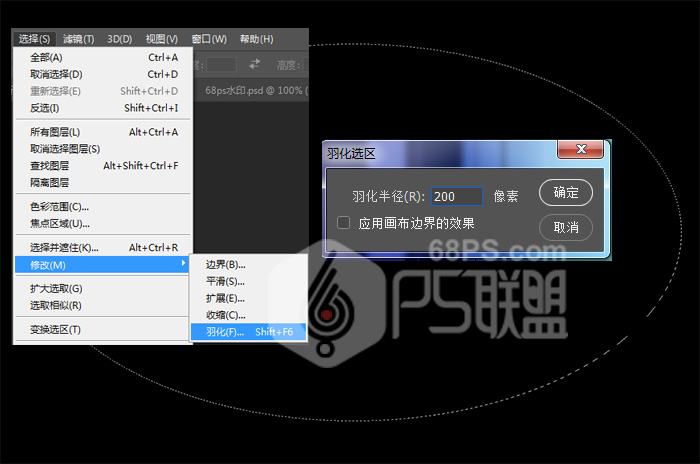 步骤9
步骤9
按Delete键删除画面上的黑色,按Ctrl+D取消选区。
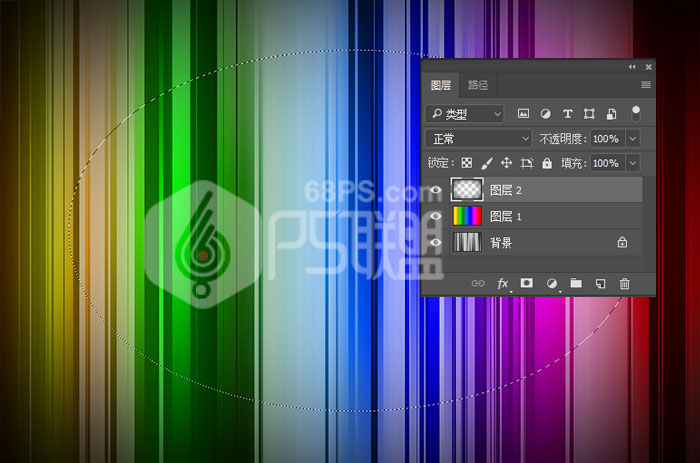 步骤10
步骤10
好了,彩色条纹图就完成了,这是一个很简单的制作方法,却可以做出很出色的效果。
下面我们可以把它运用在任何你需要的地方了。

制作起来还是挺简单的吧,同学们要动手才能做到噢。







